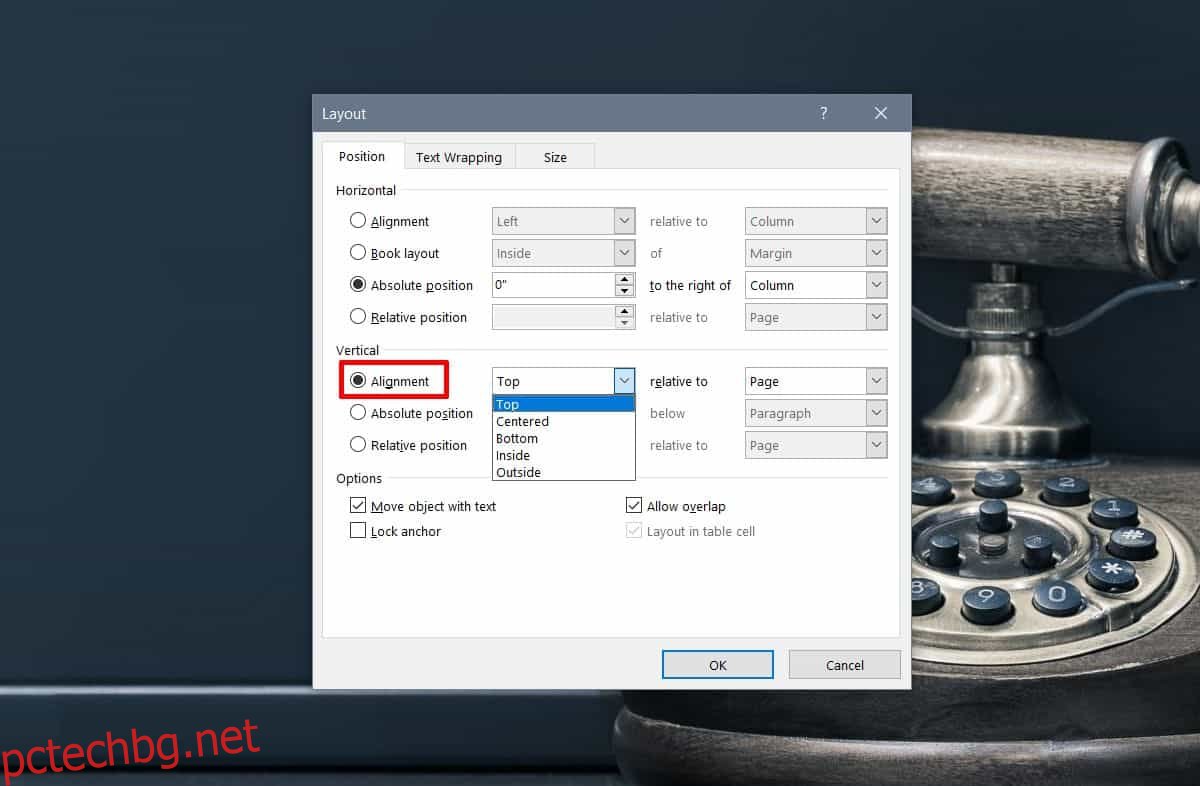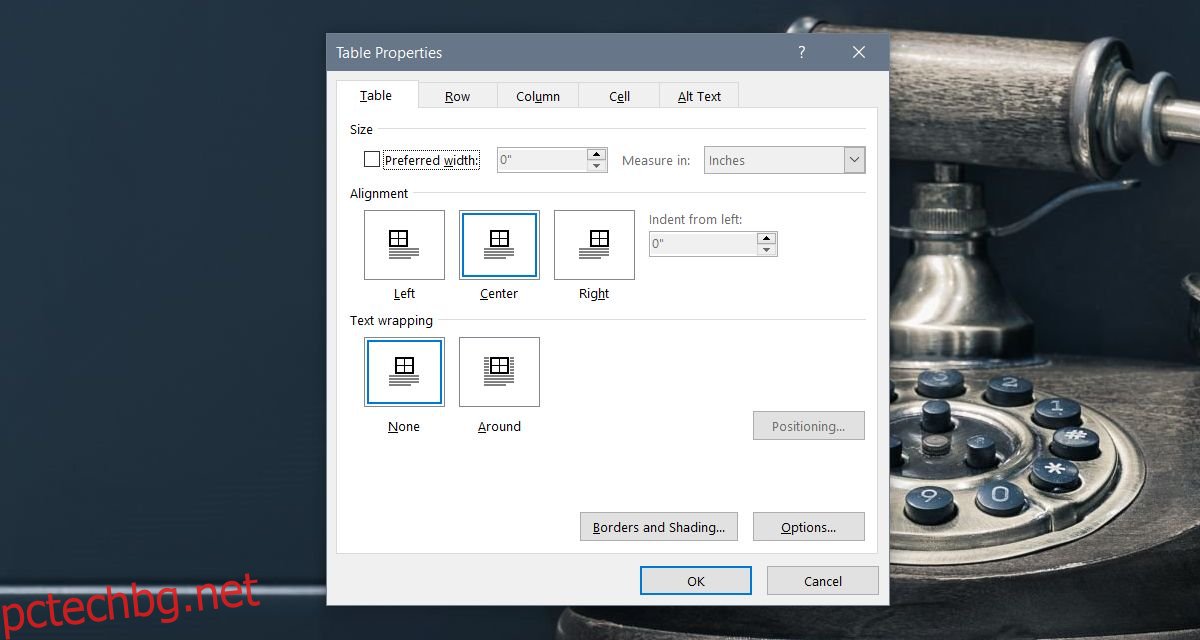Опитвали ли сте някога да преместите картина или таблица в документ на Microsoft Word? Резултатите обикновено са бедствие от малък мащаб. Преместването на тези два елемента разваля перфектно форматиран документ. За да преместите някой от тези елементи, винаги трябва да използвате функциите за изрязване и поставяне и да използвате техните собствени специални инструменти за подравняване, за да коригирате проблеми с форматирането, които могат да възникнат след това. Ето как можете да подравните таблици и изображения в Microsoft Word.
Подравняване на таблици
Вмъкнете таблица във вашия документ. Щракнете с десния бутон във всяка клетка. Няма значение дали клетката има данни в нея или не. От контекстното меню изберете опцията Свойства на таблицата. Прозорецът Свойства на таблицата има няколко раздела, които се занимават с подравняването и други аспекти на таблица. Уверете се, че сте в раздела Таблица, а не в някой от другите раздели, т.е. разделите на редове, колони или клетки.
Разделът Таблица има раздел за подравняване, където можете да изберете как искате да го подравните. Ако таблицата ви е малка и искате текстът да заема празното място около таблицата, вместо да се показва след нея, отидете в секцията Обвиване на текст и изберете „Около“. След това щракнете върху бутона Позициониране и можете да зададете в инчове къде искате да се добави таблицата. Можете също да плъзнете масата наоколо и да я пуснете, където искате да я позиционирате, но всички знаем, че това ще се превърне в бедствие.
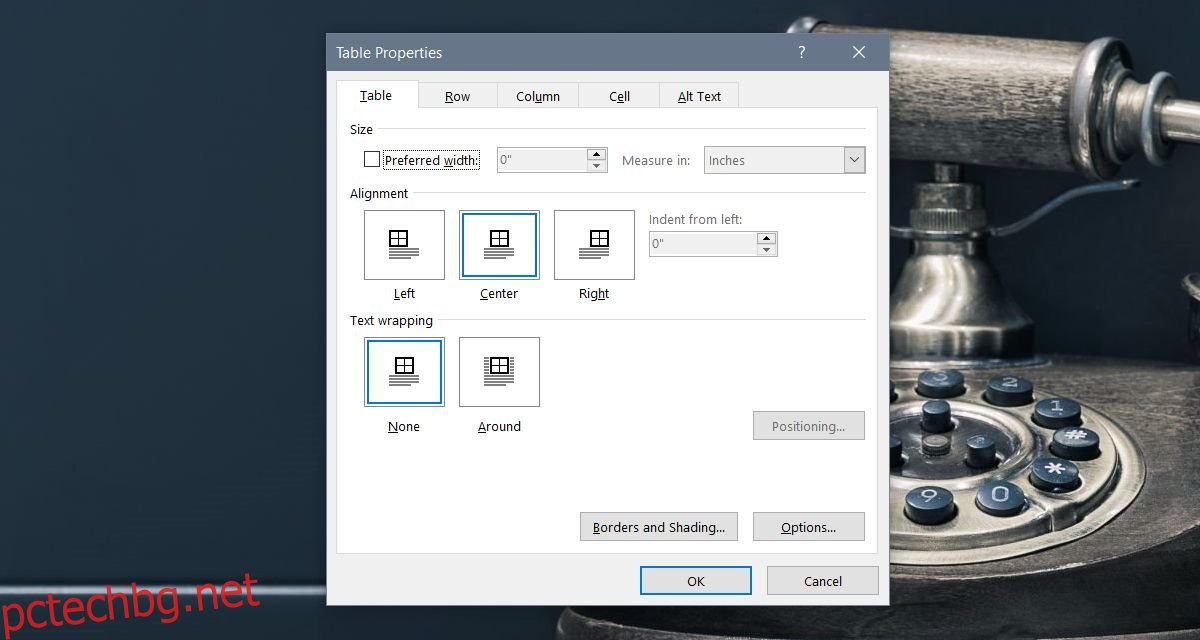
Подравнете изображенията
За изображения има подобни опции. По подразбиране всички таблици и изображения следват същото подравняване като текста, който го предхожда. Освен това, обвиването на текст винаги е настроено на вградено, което означава, че никой елемент няма да се припокрива с другия.
Поставете изображение и щракнете с десния бутон върху него. От контекстното меню изберете Обвиване на текст>Още опции за оформление.
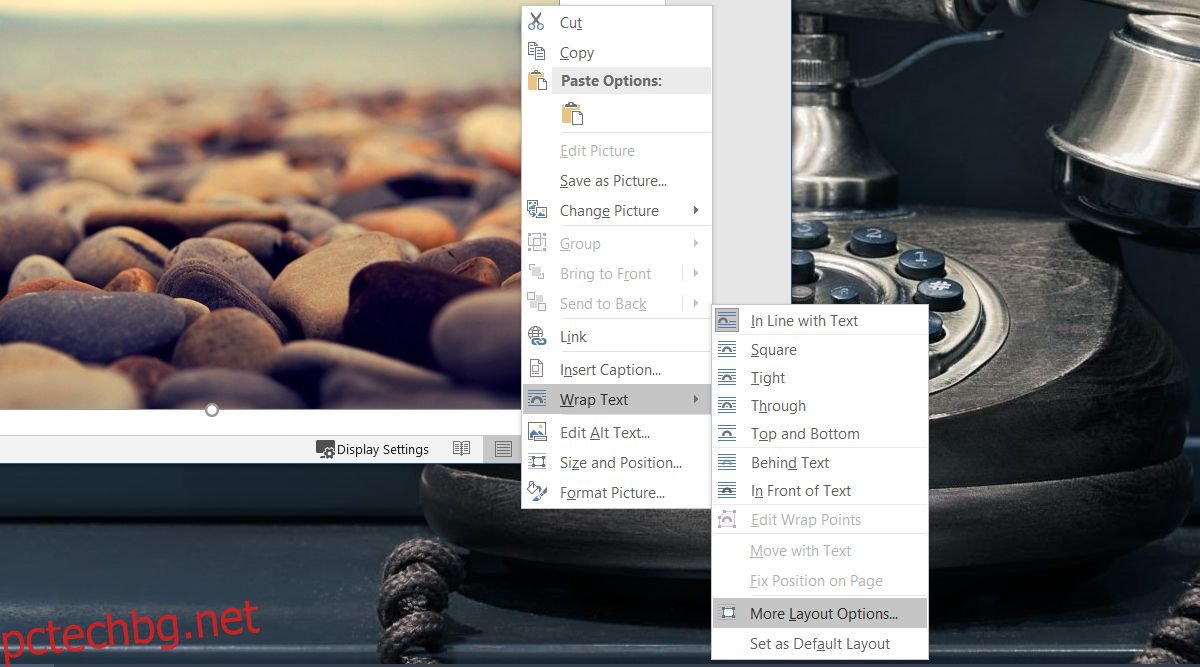
Това ще отвори нов прозорец, наречен Layout. Ако искате изображението да не е подравнено с текста, трябва да изберете опция, различна от „В съответствие с текста“. Не използвайте опцията Behind text, освен ако не се опитвате да вмъкнете воден знак, и не използвайте опцията пред текст или текстът ще бъде блокиран. Другите ви позволяват свободно да местите изображението, където пожелаете.
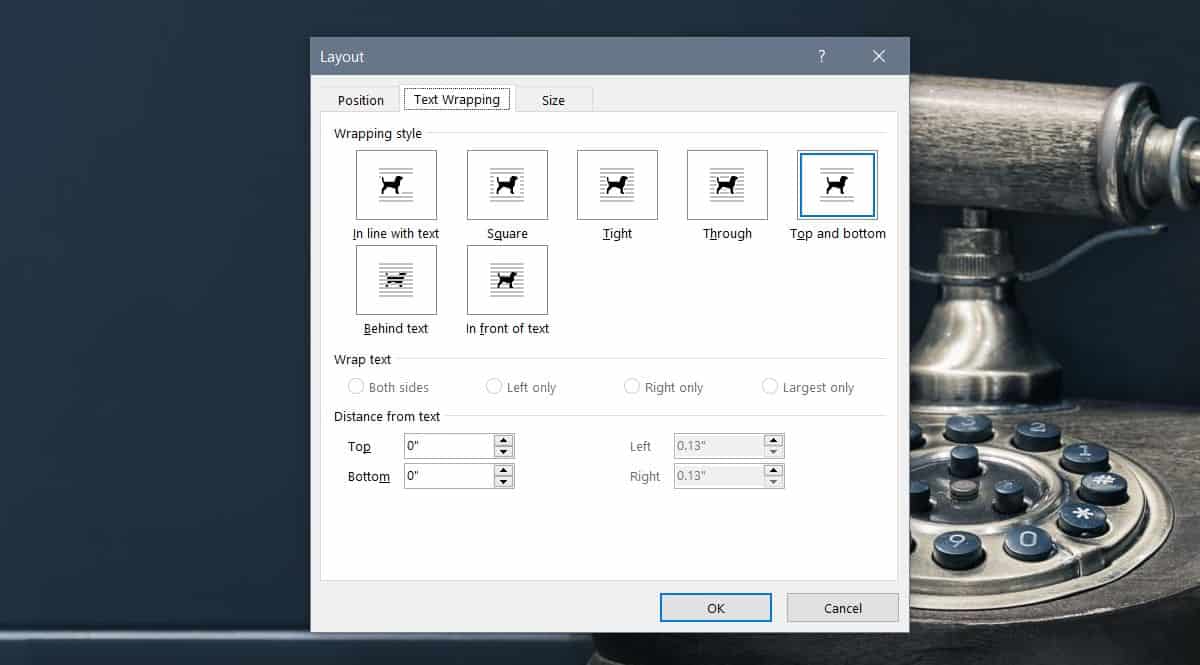
Няма опции за подравняване на изображение отляво или отдясно. Трябва да отидете в раздела Позиция, където можете да зададете хоризонтално и/или вертикално подравняване. Изберете опцията за подравняване и отворете падащото меню до нея. Изберете как искате да подравните изображението. Подравняването може да бъде спрямо страницата, горното или долното поле или текущия ред.